Windows7系统如何屏蔽qq浏览器广告?
发布时间:2018-01-24 作者:junjun
小编之前也跟大家讲过屏蔽掉浏览器广告的操作方法,今天给大家讲的是Windows7系统屏蔽qq浏览器广告的操作方法,其实方法都是大同小异,基本都是差不多的,相对而言,小编觉得QQ浏览器他的过滤广告的功能比较强大哦!操作的方法也是比较简单的,有需要过虑qq浏览器广告的伙伴可以去试试!
具体方法如下:
1、点击右上角的“菜单”按钮后,在弹出的菜单面板中,选择“设置”,如图所示;
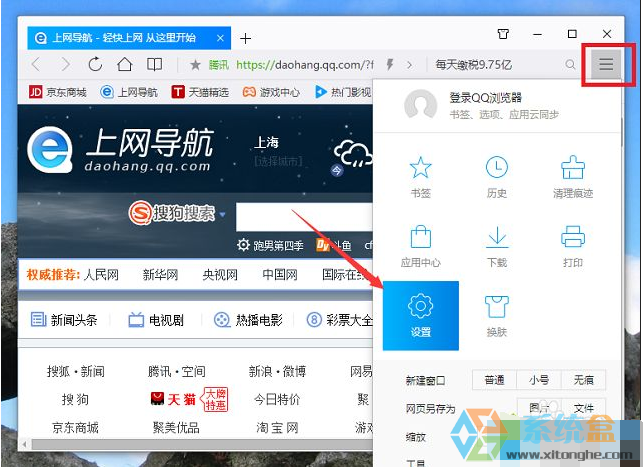
2、打开设置页面后,切换到“广告过滤”选项,勾选上“开启广告过滤”即可,如果有不想被过滤的网页,可以点击“自定义规则”;
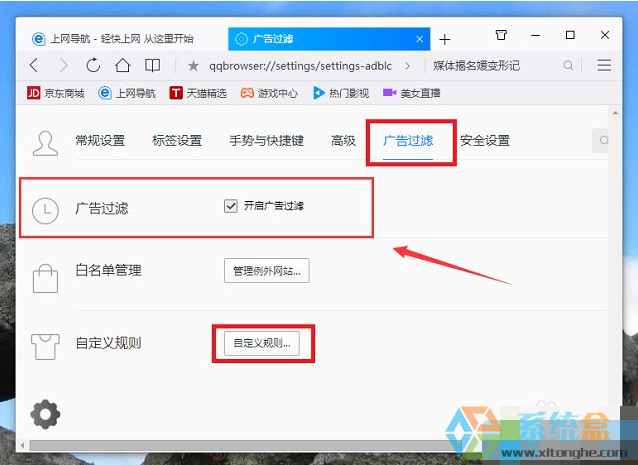
3、在“自定义过滤规则”设置中,填写网站网址,点击“添加过滤规则”即可。
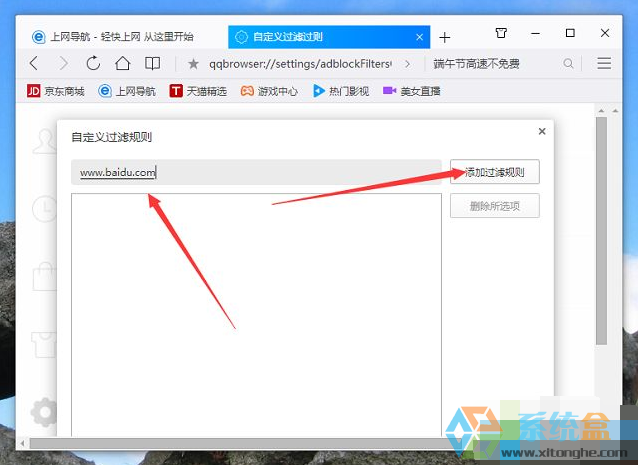
以上就是Windows7系统屏蔽qq浏览器广告的操作方法的所有内容了,方法比较简单,开启过滤广告功能之后再也无需担心那烦人的广告咯。
- win7旗舰版
- 雨林木风GHOST WIN7 SP1 64位旗舰版V2016.07_雨林木风WIN7旗舰版
- 深度系统64位win7旗舰版最新下载v2017.11
- 技术员联盟GHOST WIN7 SP1 X86装机版V2015.09_技术员联盟32位装机版
- 系统之家GHOST WIN7 SP1 X64免旗舰版V15.10_最新WIN7旗舰版系统
- 电脑公司ghost win7 32位经典珍藏版下载 V2017.03
- win7纯净版
- 电脑公司win7 64位纯净珍藏版下载 V2017.03
- 大地win7笔记本通用纯净版32位系统下载v2017.11
- 深度技术GHOST WIN7 SP1 X64快速纯净版V15.10_最新WIN7纯净版64位
- 绿茶GHOST WIN7 SP1 X86纯净版V2015.08_GHOST WIN7最新系统
- 大地GHOST WIN7 SP1 纯净版32位V16.07_大地WIN7纯净版系统
------分隔线------
- 相关推荐
- 小编推荐
- 系统下载
温馨提示:这里是下载地址,点击即可高速下载!
- Win7旗舰版
Win7 32位旗舰版
Win7 64位旗舰版
系统之家Win7旗舰版
雨林木风win7旗舰版
电脑公司Win7旗舰版
深度技术WIN7旗舰版
新萝卜家园WIN7旗舰版
技术员联盟win7旗舰版
番茄花园Win7旗舰版
大地WIN7旗舰版
中关村WIN7旗舰版
笔记本win7旗舰版
其他WIN7旗舰版
- Win7纯净版
Win7 32位纯净版
Win7 64位纯净版
系统之家WIN7纯净版
雨林木风win7纯净版
电脑公司Win7纯净版
深度技术win7纯净版
新萝卜家园WIN7纯净版
番茄花园WIN7纯净版
技术员联盟win7纯净版
中关村WIN7纯净版
大地WIN7纯净版
笔记本win7纯净版
其他Win7纯净版
- Win7系统排行
 深度技术 Ghost Win7 SP1 X86旗舰专业版(32位)2014.05 系统下载深度技术 Ghost Win7 SP1 X86旗舰专业版(32位)2014.05 系统下载
深度技术 Ghost Win7 SP1 X86旗舰专业版(32位)2014.05 系统下载深度技术 Ghost Win7 SP1 X86旗舰专业版(32位)2014.05 系统下载 中关村Ghost win7 旗舰版2014V3 最新 win7 32位系统下载中关村Ghost win7 旗舰版2014V3 最新 win7 32位系统下载
中关村Ghost win7 旗舰版2014V3 最新 win7 32位系统下载中关村Ghost win7 旗舰版2014V3 最新 win7 32位系统下载 雨林木风 GHOST WIN7 SP1 X64旗舰装机版(64位)2014.05 系统下载雨林木风 GHOST WIN7 SP1 X64旗舰装机版(64位)2014.05 系统下载
雨林木风 GHOST WIN7 SP1 X64旗舰装机版(64位)2014.05 系统下载雨林木风 GHOST WIN7 SP1 X64旗舰装机版(64位)2014.05 系统下载 雨林木风 GHOST WIN7 SP1 X86旗舰装机版(32位)2014.05 系统下载雨林木风 GHOST WIN7 SP1 X86旗舰装机版(32位)2014.05 系统下载
雨林木风 GHOST WIN7 SP1 X86旗舰装机版(32位)2014.05 系统下载雨林木风 GHOST WIN7 SP1 X86旗舰装机版(32位)2014.05 系统下载 番茄花园GhostWIN7 SP1 X86装机版2014.04 最新32位旗舰版下载番茄花园GhostWIN7 SP1 X86装机版2014.04 最新32位旗舰版下载
番茄花园GhostWIN7 SP1 X86装机版2014.04 最新32位旗舰版下载番茄花园GhostWIN7 SP1 X86装机版2014.04 最新32位旗舰版下载 新萝卜家园 GhostWin7_SP1 X86极速旗舰版(32位)v2014.05 系统下载新萝卜家园 GhostWin7_SP1 X86极速旗舰版(32位)v2014.05 系统下载
新萝卜家园 GhostWin7_SP1 X86极速旗舰版(32位)v2014.05 系统下载新萝卜家园 GhostWin7_SP1 X86极速旗舰版(32位)v2014.05 系统下载 电脑公司 GhostWin7_SP1 X64旗舰特别版(64位)v2014.05 系统下载电脑公司 GhostWin7_SP1 X64旗舰特别版(64位)v2014.05 系统下载
电脑公司 GhostWin7_SP1 X64旗舰特别版(64位)v2014.05 系统下载电脑公司 GhostWin7_SP1 X64旗舰特别版(64位)v2014.05 系统下载 技术员联盟 GhostWin7 Sp1 X64装机旗舰版(64位)2014.05 系统下载技术员联盟 GhostWin7 Sp1 X64装机旗舰版(64位)2014.05 系统下载
技术员联盟 GhostWin7 Sp1 X64装机旗舰版(64位)2014.05 系统下载技术员联盟 GhostWin7 Sp1 X64装机旗舰版(64位)2014.05 系统下载
- U盘装系统工具
- 重装系统工具
- 软件下载
